El Proyecto para la Modernización de la Educación Técnica y la apacitación (PMETyC) tiene como objetivo mejorar la calidad de la ducación técnica y la capacitación de manera que satisfagan las ecesidades de los sectores productivo y social.
Para dar cumplimiento a la Norma Técnica de Competencia Laboral, al inalizar el curso, el egresado elaborará documentos mediante erramientas de cómputo, de acuerdo a las especificaciones técnicas a los requerimientos del cliente, respetando las medidas de Seguridad e higiene aplicables para las personas y equipo y así Otorgar un servicio de calidad.
El curso CAPTURISTA DE DATOS está basado en la NTCL CINFO276.01.Elaboración de Documentos mediante herramientas de cómputo
El egresado podrá evaluarse y certificarse, si así lo desea en las siguientes Unidades de Competencia Laboral:
UINFO649.01 Operar las herramientas de cómputo.
UINFO651.01 Elaborar documentos mediante procesadores de texto.
Calificación:
CINFO276.01 Elaboración de documentos mediante herramientas de cómputo.
Unidad de Competencia Laboral:
UINFO649.01 Operar herramientas de cómputo.
Elementos de Competencia:
E01736 Emplear el Sistema Operativo y las utilerías para el manejo de aplicaciones de oficina.
E01737 Operar el Hardware para el manejo de aplicaciones de oficina.
1.1 Operación del Hardware
1.1.1 Instalación del equipo básico
¨ Medidas de seguridad
¨ Componentes del equipo
¨ Especificaciones técnicas (IBM, COMPAQ, HP)
¨ Acciones para la instalación del equipo
1.1.2 Conexión del equipo básico
¨ Medidas de seguridad
¨ Diagrama de conexión
¨ Tipos de cables
¨ Especificaciones técnicas
¨ Acciones para la conexión del equipo
OPERACIÓN DE HERRAMIENTAS DE CÓMPUTO
20
1.1.3 Acciones para el encendido y apagado del equipo
básico
¨ Medidas de seguridad
¨ Características y ubicación de los interruptores de
encendido y apagado del equipo
¨ Secuencia de encendido y apagado del equipo
1.1.4 Configuración del monitor, teclado, mouse e impresora
¨ Acciones para realizar la configuración del monitor
¨ Acciones para realizar la configuración del teclado
¨ Acciones para realizar la configuración del mouse
¨ Acciones para realizar la configuración de la
impresora
1.1.5 Operación del monitor, teclado, mouse, impresora y
proyector de datos móvil
¨ Acciones para realizar la operación del monitor
¨ Acciones para realizar la operación del teclado
¨ Acciones para realizar la operación del mouse
¨ Acciones para realizar la operación de la impresora
¨ Acciones para realizar la operación del proyector de
datos móvil
1.1.6 Operación de los dispositivos de almacenamiento
¨ Acciones para operar la unidad de discos
compactos
¨ Acciones para operar la unidad de discos flexibles
1.1.7 Medios de almacenamiento
¨ Tipos y características
¨ Acciones para utilizar los discos compactos
¨ Acciones para utilizar los discos flexibles
1.2 Emplear el Sistema Operativo
1.2.1 Ejecución de los comandos
¨ Sistema Operativo; Tipos y características
¨ Acciones del mouse
¨ Formas del apuntador del mouse
¨ Formas de obtener ayuda del Sistema Operativo
1.2.2 Administración de archivos
¨ Descripción y conceptos de archivos
¨ Mi PC y el Explorador
OPERACIÓN DE HERRAMIENTAS DE CÓMPUTO
21
¨ Creación, organización y depuración de archivos y
directorios.
¨ Acciones para copiar archivos o directorios a un
disco flexible
1.2.3 Configuración del ambiente de trabajo
¨ Personalización de los elementos del escritorio
¨ Cambio de la configuración del Sistema Operativo
Gráfico
1.2.4 Herramientas de compresión y descompresión de archivos
¨ Acciones para realizar copias de seguridad
¨ Acciones para restaurar archivos
1.2.5 Mantenimiento al disco
¨ Acciones para formatear discos flexibles y obtener duplicados
¨ Defragmentación del disco duro
¨ Verificación y corrección de errores lógicos y físicos
¨ Prevención de errores lógicos y físicos
1.2.6 Protección a la integridad de la información del
software
¨ Mantenimiento de archivos y directorios
¨ Acciones para buscar archivos
¨ Protector de pantalla
¨ Medidas preventivas y correctivas para evitar el
ingreso de programas dañinos al sistema
3.1.1 Acciones para iniciar la aplicación
¨ Icono de acceso
¨ Ruta de acceso
¨ Características del ambiente de operación
¨ Acciones para ejecutar la aplicación
3.1.2 Formas de accesar el archivo
¨ Organización de los directorios
¨ Organización de los archivos
¨ Procedimiento para accesar al archivo
3.1.3 Creación de documentos
¨ Características y tipos de documentos
ELABORACIÓN DE DOCUMENTOS
110
¨ Creación de documentos en formato de texto libre.
¨ Creación de documentos en formato determinado
3.1.4 Diseño de la página
¨ Tamaño
¨ Orientación
¨ Numeración
¨ Encabezado
¨ Pie de página
¨ Márgenes
¨ Partes de la página
¨ Salto de página y de sección
3.1.5 Características de la aplicación durante el ingreso del
contenido al documento
¨ Características de la aplicación durante el proceso de
captura
¨ Características del área de trabajo
¨ Procedimiento para ingresar el contenido al documento
3.1.6 Formato de texto
¨ Acciones para seleccionar textos
¨ Formato de caracteres
¨ Formato de listas
¨ Formato de párrafo
¨ Fuentes
¨ Letra capital
¨ Párrafo
¨ Borde
¨ Sombreado
¨ Tipos de numeración
¨ Viñetas
¨ Tabulador
ELABORACIÓN DE DOCUMENTOS
111
3.1.7 Herramientas de revisión
¨ Revisiones de ortografía
¨ Revisiones de gramática
¨ Revisiones de idioma
¨ Autotexto
¨ Autocorrección
3.1.8 Herramientas de edición
¨ Herramientas para copiar
¨ Herramientas para borrar
¨ Herramientas para mover
¨ Herramientas para búsqueda y reemplazo
¨ Herramientas para ordenar
¨ Herramientas para deshacer y rehacer
3.1.9 Herramientas de edición de tablas
¨ Elementos de una tabla
¨ Inserción de filas, columnas o celdas
¨ Eliminación de filas, columnas o celdas
¨ Combinación y división de celdas
¨ Bordes y tramas
¨ Selección y ordenamiento de filas, columnas, celdas y
tablas
3.1.10 Herramientas de ayuda en línea
¨ Menú de ayuda
¨ Funciones de la tecla F1
¨ Funciones del botón ¿Qué es esto?
¨ Funciones y ubicación del ayudante
3.1.11 Acciones para guardar el documento
¨ Características de nomenclatura de un archivo
¨ Frecuencia
¨ Localización
¨ Seguridad
ELABORACIÓN DE DOCUMENTOS
112
3.2 Obtención del documento
3.2.1 Dispositivos de salida
¨ Archivo magnético
¨ Características y funciones de la impresora
¨ Acciones para seleccionar el archivo magnético e
impresora
3.2.2 Revisión y/o ajuste del diseño de la página
¨ Partes de la página
¨ Tamaño
¨ Orientación
¨ Numeración
¨ Encabezados y pies
¨ Márgenes
3.2.3 Acciones para establecer los parámetros de impresión
¨ Dispositivo de salida
¨ Número de copias
¨ Rango de páginas
¨ Tamaño del papel
3.2.4 Acciones para direccionar la salida a los dispositivos
electrónicos
¨ Acciones para enviar el documento al archivo
magnético
¨ Acciones para enviar el documento a la impresora
3.2.5 Reproducción final del documento
¨ Acciones para ubicar el menú imprimir y el botón de
impresión
¨ Teclas de acceso rápido
¨ Acciones para la reproducción en archivo magnético
¨ Acciones para la reproducción en impresora
3.2.6 Medidas de seguridad para preservar la confidencialidad en
la reproducción del documento
¨ Políticas de seguridad y resguardo de la información
¨ Acciones para preservar la confidencialidad en la
reproducción del documento en archivo magnético
¨ Acciones para preservar la confidencialidad en la
reproducción del documento en impresora.
CONCEPTOS BASICOS
| Objetivo | |
|
| Explicar los conceptos básicos de los elementos que forman un equipo de cómputo para conocer el funcionamiento de cada uno y los dispositivos que pueden conectarse a él. |
| Descripción | |
| ........... | En este módulo se estudiarán los componentes básicos que conforman el hardware de una computadora, tipos y funciones de los mismos para su máximo desempeño y facilidad de manejo. Las computadoras forman una parte muy importante dentro de la vida moderna, se encuentran en todas partes y es necesario el conocerlas y saber aprovecharlas como herramientas de trabajo, estudio y ayuda; sacando de ellas el mayor beneficio y qué mejor que comenzando a conocer las partes que la conforman. Los componentes de la computadora están constituidos por unidades de entrada, unidades de salida y unidades de memoria masiva auxiliar. Estas últimas unidades también pueden considerarse como unidades de E/S, ya que la computadora puede escribir (dar salidas) sobre ellas, y la información escrita puede ser leída, es decir, ser dada como entrada. Ahora bien, la información grabada en estos soportes no es directamente claro para el usuario de la computadora, es decir, no puede haber una intercomunicación directa usuario-computadora como la que hay a través de un teclado-pantalla. |
| Mapa conceptual | |
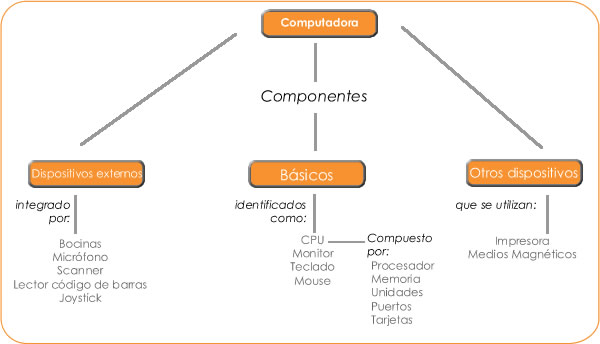
Tema 1. CPU
El CPU (Unidad Central de Procesamiento) es uno de los componentes más importantes de la computadora, es el cerebro de ella ya que en él se guarda, procesa y controla toda información y archivos. Es el CPU en esencia el que gobierna todas las actividades de la computadora, supervisa la ejecución de los programas y ejerce control sobre la computadora, es decir, coordina actividades de entrada y salida de información, determina que instrucciones se deben ejecutar y pone a disposición los datos pedidos por el usuario.
El CPU trabaja ejecutando los códigos del software y comunicándose con los otros componentes del sistema. En él se lee las instrucciones contenidas en la memoria RAM y realiza alguna de las siguientes acciones:
- Ejecuta comandos internos o mueve información de un lugar a otro.
- Se comunica con otros componentes del hardware como monitor, teclado, mouse, impresora, scanner, jostick, etc y envía y recibe información.
Esta información viaja a través de una serie de circuitos conocidos como el bus. El bus es como una autopista electrónica. Una PC utiliza muchos buses diferentes, y como en una autopista, puede ocurrir congestionamiento de tráfico. Los buses vienen en anchos diferentes. Una autopista tiene cuatro, seis u ocho carriles, los buses se describen como 8, 16, 32 o 64 bit.
La computadora | ||
Puede | . | No puede |
|
| |
El CPU cuenta con la memoria principal que es donde se almacenan datos y programas codificados, es decir, hechos de manera entendible por la computadora y que se presentan por medio de ceros y unos. Se encuentra subdividida en localidades para guardar y acceder datos, donde cada uno tiene una dirección y un contenido. La dirección hace referencia al lugar en el que se guardó o donde se quiere guardar un dato y el contenido es específicamente el dato deseado.
Los componentes de la computadora son:
CLIC SOBRE EL NUMERO
MONITOR
El monitor o pantalla de video, es el dispositivo de salida más común. Hay algunos que forman parte del cuerpo de la computadora, es decir, están unidos al CPU y otros están separados de la misma, los más comunes son de 15 o 17 pulgadas. La calidad de la imagen del monitor depende de la distancia entre puntos
(pixeles) de una imagen que puede mostrar; a menor distancia más nitidez.
La calidad de la imagen también se afecta por el tipo de controlador de video (tarjeta de video) que utiliza la computadora. En los juegos y programas 3D (uso de las tres dimensiones: largo, ancho y profundo) se requiere trabajar con tarjetas de video especiales de graficación para poder apreciarlos en toda su magnitud.
Existen muchas formas de clasificar los monitores, la básica es en término de sus componentes de color y forma pueden ser:
MONOCROMATICO
COOLOR
PANTALLA PLANA PERFECTFLAT
LCD
La mayoría de los monitores cuentan con botones al frente los cuales sirven para acomodar la imagen a lo ancho y alto del monitor para ello oprima el botón que diga menú de su monitor y de ahí seleccione con los botones del monitor el ajuste que desee. Dentro del mismo menú podrá ajustar el brillo, la luz la nitidez y el
ajuste trapezoidal. No olvide seguir los pasos del manual de la computadora ya que todos los monitores tienen forma diferente de ajustar la imagen.
PASA SOBRE LAS IMAGENES
TECLADO
| El Teclado es una parte del Hardware de la computadora y es utilizado para introducir información o comandos a la computadora. Tiene la misma presentación que el teclado de una máquina de escribir, pero con teclas extras para ejecutar funciones especiales. |  Teclado |
Las letras de la A a la Z, números del 0 al 9, el tabulador, barra espaciadora en la misma posición de una máquina de escribir estándar y operan de la misma manera, otras teclas como las de función y Enter , ejecutan diferentes operaciones dependiendo de la aplicación que este utilizando.
Su estructura consiste en una matriz de contactos, estando asociado cada uno de éstos a una tecla determinada. La pulsación de una tecla cierra su contacto, lo que se detecta por métodos electrónicos de exploración sistemática de la matriz. Entonces se realiza la conversión de la posición de cierre a su código alfanumérico asociado, enviándose dicho código a la computadora. En la mayoría de los casos se producirá un almacenamiento intermedio de los códigos en un buffer. Los caracteres tecleados se presentarán por pantalla, con objeto de mejorar la comunicación con el usuario.
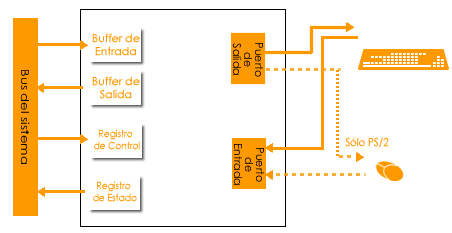
Flujo de información del teclado y mouse al MotherBoard
En los teclados existen dos tecnologías que controlan la pulsación de las teclas, así tenemos los teclados que funcionan por:
Teclado de Membrana | |
Teclado Mecánico |
Las características más importantes de los teclados son:
Hacer clic en la numeración para visualizar la información.
El teclado como dispositivo de entrada de información cuenta con teclas que realizan funciones especiales y operan casi siempre de la misma manera, dependiendo de la operación involucrada. A continuación se presenta la descripción de las teclas de control y de funciones especiales.
MOUSE
| La función principal del mouse es transmitir los movimientos de la mano sobre una superficie plana hacia la computadora. Allí, el software denominado driver o controlador se encarga realmente de transformarlo a un movimiento del puntero por la pantalla dependiendo de parámetros varios. |  Mouse o ratón Mouse o ratón |
Muchas aplicaciones y sistemas operativos le ofrecen un gran ambiente gráfico, en donde el ratón sirve como un dispositivo importante para seleccionar y manipular objetos.
Un ratón es simplemente un dispositivo apuntador que controla el movimiento del cursor. Cuando el ratón es empujado a lo largo de una superficie plana, una pelota en reposo localizada por debajo gira, activando un circuito que manda una corriente de información.
La computadora traduce esta información a movimiento del cursor y la posición del apuntador (la flecha gráfica) en la pantalla. Un ratón puede tener de uno a tres botones en la parte superior, con cada botón ejecuta una función en particular. La mayoría del tiempo se utiliza el botón izquierdo del ratón para seleccionar opciones del menú y de ventanas de diálogo. Los botones restantes pueden tener funciones que dependen del tipo de software que este utilizando.
Hay 4 tipos de ratones que son:
| Son los más utilizados por su facilidad y bajo costo. Se basan en una bola de silicona que gira en la parte inferior del ratón a medida que desplazábamos éste. Dicha bola hace contacto con dos rodillos, uno perpendicular al ratón y otro transversal, de forma que uno recoge los movimientos de la bola en sentido horizontal y el otro en sentido vertical. Los botones son simples interruptores. Debajo de cada uno de ellos se encuentra un microinterruptor que en estado de “reposo” interrumpe un pequeño circuito. En cuanto se ejerce una ligera presión sobre estos, se activa el circuito, dejando pasar una señal eléctrica que será única en caso de que sólo se haga “clic” con el botón, o continua en caso de dejarlo pulsado. 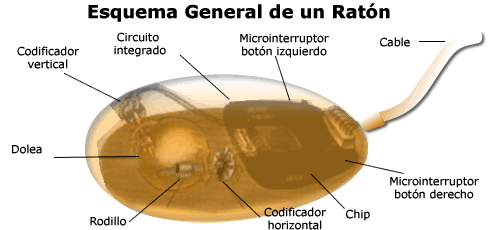 Esquema general de un Mouse mecánico
| |
| Los ratones opto-mecánicos trabajan según el mismo principio que los mecánicos, pero aquí los cilindros están conectados a codificadores ópticos que emplean pulsos luminosos a la computadora, en lugar de señales eléctricas. El modo de capturar el movimiento es distinto. Los tradicionales rodillos que giran una rueda radiada ahora pueden girar una rueda ranurada, de forma que un haz de luz las atraviesa. De esta forma, el corte intermitente del haz de luz por la rueda es recogido en el otro lado por una célula fotoeléctrica que decide hacia donde gira el ratón y a que velocidad | |
Los ratones de ruedas sustituyen la bola giratoria por unas ruedas de material plástico, perpendiculares entre sí, dirigiendo así a los codificadores directamente. | |
os ratones ópticos carecen de bola y rodillos, y poseen unos foto-sensores o sensores ópticos que detectan los cambios en los patrones de la superficie por la que se mueve el ratón. Antiguamente, estos ratones necesitaban una alfombrilla especial, pero actualmente no. |
Los tipos de ratones antes mencionados pueden presentarse de dos formas, las cuales son:
| Mouse de dos botones, es el más común en el mercado. |  Mouse convencional Mouse convencional |
| Mouse de dos botones y scroll, es muy útil por el scroll que ayuda a bajar y subir en algunas páginas. | 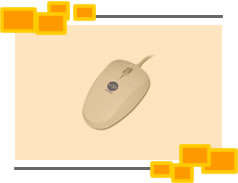 Mouse con scroll Mouse con scroll |
| Mouse con 2 botones y trackball, su uso es de control con el pulgar, un botón rueda y botones clásicos. | 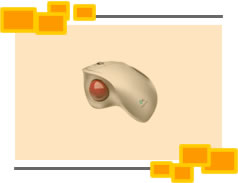 Mouse con trackball Mouse con trackball |
| Mouse ergonómico que deberá estar construido de modo que la mano pueda descansar naturalmente sobre él, alcanzando los dedos los botones de forma cómoda. |  Mouse ergonómico Mouse ergonómico |
IMPRESORA
La impresora es un componente de salida de información de la computadora convirtiéndola en imágenes impresas; por ejemplo, si se desea crear una carta usando la computadora, se introducen o teclean las palabras en un programa de procesamiento de palabras, se verifican con la impresora conectada y configurada al equipo de computo, puede ejecutar la impresión en papel en el menú o icono de impresión. |  Impresoras |
La velocidad de impresión es importante cuando se requiere imprimir cantidades de hojas en poco tiempo, normalmente cuando se compra una impresora se específica la velocidad por número de páginas por minuto (ppm), en blanco y negro (B/N) y color.
La conexión a la computadora de una impresora se realizará, normalmente, mediante el puerto paralelo estándar o por el puerto USB . Si bien en las matriciales no es necesario, a la hora de adquirir una impresora de inyección o láser es prácticamente imprescindible que el puerto paralelo de nuestra computadora sea bidireccional. Esto es así debido a que estas impresoras no sólo reciben datos de la computadora, sino que también pueden enviarle información, en forma de notificación de errores o situaciones anómalas, respuestas a códigos de control, etc.
DA CLIC EN ENTRADAS ANTIGUAS PARA CONTINUAR CON LOS SIGUIENTES TEMAS
MEDIOS EXTERNOS
Los dispositivos externos son elementos que apoyan a la computadora a realizar algunas funciones como por ejemplo, la multimedia. La multimedia requiere de recursos externos que no siempre vienen cargados en la computadora y se necesitan colocar para darle el uso adecuado.
Como dispositivos externos mas utilizados están los siguientes:
El joystick basado en tecnología digital es utilizado generalmente para software de juegos o simuladores, existen diferentes tipos de joystick, los más comercializados son de palanca, joypad, volante, etc. |  Joystic |
Principalmente existen dos diferentes tipos de joystick:
- Analógicos. Para la construcción de uno analógico se necesitan dos potenciómetros, uno para la dirección X y otro para la dirección Y, que dependiendo de la posición de la palanca de control producen un cambio en la tensión a controlar. Contienen además un convertidor tensión / frecuencia que proporciona los pulsos que se mandan por el puerto según la señal analógica de los potenciómetros. Dé clic en la siguiente liga para ver ejemplos.
- Digitales. No contienen elementos analógicos para obtener las señales de control, sino que los movimientos son definidos por el software de control que incluirá el dispositivo en cuestión. Dé clic en la siguiente liga para ver ejemplo.
Van conectados al puerto juegos de la placa, al de la tarjeta de sonido, al puerto o puertos de una tarjeta de juegos, o eventualmente, al puerto serie o paralelo, aunque la opción del puerto de la tarjeta de sonido es la más utilizada por ahorro de recursos.
La tecnología depende del tipo de joystick que estemos hablando (palanca, joypad, volante, etc) la tecnología utilizada es variopinta. A pesar de ello es útil optar por mandos robustos y que ofrezcan buen soporte de software. Los basados en tecnología digital son ideales para los que requieran precisión.
Los problemas mas frecuente son los provenientes de la mala configuración del software. Estos dispositivos necesitan ser instalados y calibrados mediante los programas incluidos antes de poder ser utilizados.
Scanner
| El scanner convierte texto, fotografías a color o en blanco y negro a un formato que puede leer la computadora. Después esta imagen puede ser modificada, impresa y almacenada. Son capaces de digitalizar una página de gráficos en unos segundos y proporcionar una forma rápida, fácil y eficiente de ingresar información impresa en una computadora. |  Scanner |
Los programas que controlan el scanner (drive) suelen presentar la imagen capturada en la pantalla. Los colores no tienen porque ser necesariamente los originales. Es posible capturar las imágenes en blanco y negro o transformar los colores mediante algún algoritmo interno o modificar y mejorar la imagen. Sin embargo, y en general, los colores que produce un scanner suelen ser los correctos.
Transforma las imágenes a formato digital, es decir, en series de 0 y de 1, pudiendo entonces ser almacenadas, retocadas o impresas o ser utilizadas para ilustrar un texto. Si el documento que se desea escanear es un texto, por medio de programas de reconocimiento de caracteres, es posible reconstituirlo y convertirlo en texto reconocible por el ordenador, pudiendo ser corregido o añadir texto nuevo, es decir, nos evita tener que teclearlo.
Micrófono
| El micrófono es para dar entrada de voz a la computadora, existen algunos programas que cuentan con reconocimiento de voz, esto significa que una computadora puede reconocer las palabras en voz y traducirlas a palabras escritas. El micrófono también puede ser usado para grabar mensajes de voz o hasta para hablar con alguien a través de la computadora. |  Micrófono |
Pantalla sensible al tacto
Son pantallas que pueden detectar las coordenadas (x,y) de la zona de la propia pantalla donde se acerca algo (por ejemplo, con un dedo). Este es un sistema muy sencillo para dar entradas o elegir opciones sin utilizar el teclado.
Se utiliza para la selección de opciones dentro del menú o como ayuda en el uso de editores gráficos. Con frecuencia se ve en los denominados kioscos informativos, centros culturales, cada vez más difundido en grandes empresas, bancos y en puntos de información urbana o centros comerciales.

Pantalla sensible al tacto
Bocinas
| Las bocinas son muy parecidas a las que tiene un radio o una televisión, la mayoría de ellas cuentan con un botón de encendido y un controlador de volumen. Cuentan con un cable que las une y otros dos que salen de una sola bocina y son necesarios para conectarse a la luz y a la computadora. |  Bocinas |
MEDIOS MAGNETICOS
El disco magnético constituye un periférico clave en toda computadora, almacenan información de forma no volátil, a su alta capacidad de almacenamiento y a tratarse de un dispositivo de acceso directo, en contraposición a la cinta magnética. Una unidad de disco magnético se comportará funcionalmente como una unidad de cinta, siendo, como aquella, un periférico de entrada / salida.
Nuevamente nos encontramos ante un soporte magnético, de lectura no destructiva, consistente en uno o varios discos (recubiertos de una fina película magnética), que giran solidariamente a alta velocidad (unas 3.000 r.p.m). El sistema puede tener una o varias cabezas de lectura-escritura por superficie.
En el primer caso estaremos ante un sistema de brazo o cabeza móvil, y en el segundo, ante un sistema de cabeza fija o cabeza por pista (ver fig. 3.3.). Para entender el funcionamiento de estos sistemas tendremos que referirnos a la organización del disco, que se divide en pistas, sectores y cilindros.
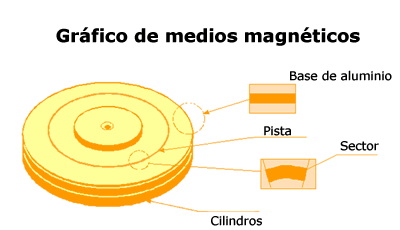
Una pista es la porción del soporte de almacenamiento que gira delante de una cabeza. En los sistemas de cabeza fija, cada una de éstas define una pista. En los de cabeza móvil, puesto que el brazo puede desplazar la cabeza radialmente mediante mecanismos hardware, cada posición de la cabeza definirá una pista distinta. En un sistema de cabezas fijas el cambio de una pista a otra se efectúa rápidamente, pero el gran número de cabezas que se precisan hacen caro el dispositivo, mientras que en un sistema de cabeza móvil precisa sólo de una cabeza, lo que reduce el precio.
Las pistas se dividen en sectores. Cada sector constituye la unidad de información que se transfiere en un acceso (de escritura o de lectura). La forma de acceso a un determinado sector se realiza gracias a información de direccionamiento contenida en la propia pista.
Finalmente, en los sistemas de varias superficies y de brazo móvil, aquellas pistas a las que se acceden en cada posición del brazo, constituyen un cilindro. La selección de una pista, dentro de un cilindro, se efectúa por medios electrónicos.
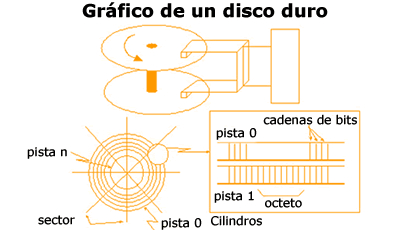
Hay diferentes tipos de medios magnéticos, primero veremos el disco duro que ya antes se había mencionado lo que es y lo que representa para la computadora, aquí adentraremos a los detalles de la forma en que almacena los archivos.
| Disco duro | |
| Disquete | |
| CD's | |
| DVD |
REGULADORES
Uso de reguladores y no-breaksUna computadora siempre debe de estar conectada a un regulador y no al contacto directo de electricidad. La función principal del regulador es medir la energía que se presenta en la línea de suministro eléctrico cuidando si existen momentos pico en la energía eléctrica, protegiendo con esto al equipo de cómputo especialmente a la fuente de poder.
Es importante aclarar que si uno esta trabajando en la computadora y se va al luz el regulador se apagará también por lo que se borrará lo que en ese momento estemos haciendo.
 No-Break |  Regulador |
A diferencia de los reguladores, existen otros dispositivos eléctricos que permiten respaldar la energía eléctrica logrando mantener operando el equipo de cómputo que se encuentra conectado a el por un período de tiempo mientas no haya suministro eléctrico. Usualmente los no-breaks tienen sistemas sofisticados de protección como son supresores de picos, filtros, reguladores de voltaje, etc. Este equipo es mucho más costoso que un regulador, es usado por compañías donde requieren proteger bien la información que manejan y que por cualquier tipo de percance les permita realizar sus respaldos de manera rápida y simple.

